Steam Deck: Jak uruchomić gry SEGA Game Gear
W tym przewodniku szczegółowo opisano, jak zainstalować i grać w gry Sega Game Gear na swoim Decku Steam przy użyciu EmuDeck, optymalizując wydajność w celu zapewnienia płynnej rozgrywki w stylu retro.
Szybkie linki
- Przed instalacją EmuDeck
- Instalowanie EmuDeck na platformie Steam
- Przenoszenie ROM-ów Game Gear i korzystanie z Menedżera ROM Steam
- Rozwiązywanie brakujących grafik w EmuDeck
- Granie w gry Game Gear na platformie Steam
- Instalowanie Decky Loadera na platformie Steam
- Instalowanie wtyczki Power Tools
- Rozwiązywanie problemów z Decky Loaderem po aktualizacji Steam Deck
Sega Game Gear, pionierska konsola przenośna, dzięki EmuDeck znajduje teraz nowy dom na platformie Steam. Ten przewodnik zawiera kompleksowy opis przejścia. Zaktualizowano 8 stycznia 2025 r.
Przed instalacją EmuDeck
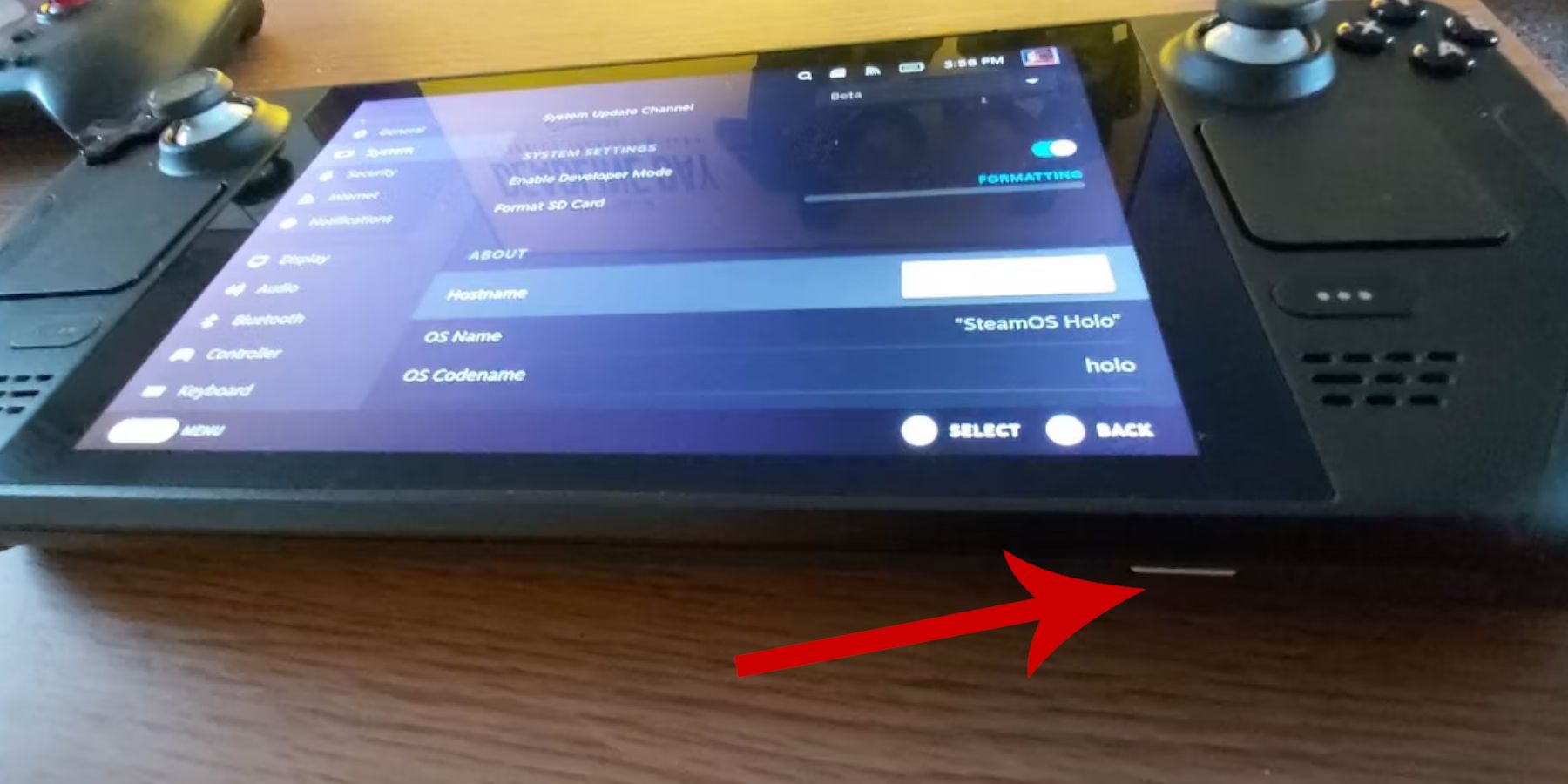 Przygotuj swoją talię Steam, włączając tryb programisty i zbierając niezbędne narzędzia.
Przygotuj swoją talię Steam, włączając tryb programisty i zbierając niezbędne narzędzia.
Aktywuj tryb programisty:
- Naciśnij przycisk pary.
- Dostęp do menu System.
- Włącz tryb programisty w Ustawieniach systemu.
- Przejdź do menu Deweloper, a następnie Różne.
- Włącz zdalne debugowanie CEF.
- Uruchom ponownie swój pokład Steam.
Polecane pozycje:
- Karta microSD A2 (lub zewnętrzny dysk twardy) do przechowywania ROMów i emulatorów.
- Klawiatura i mysz ułatwiające zarządzanie plikami.
- Legalnie uzyskane ROMy Game Gear (kopie posiadanych gier).
Instalowanie EmuDeck na platformie Steam
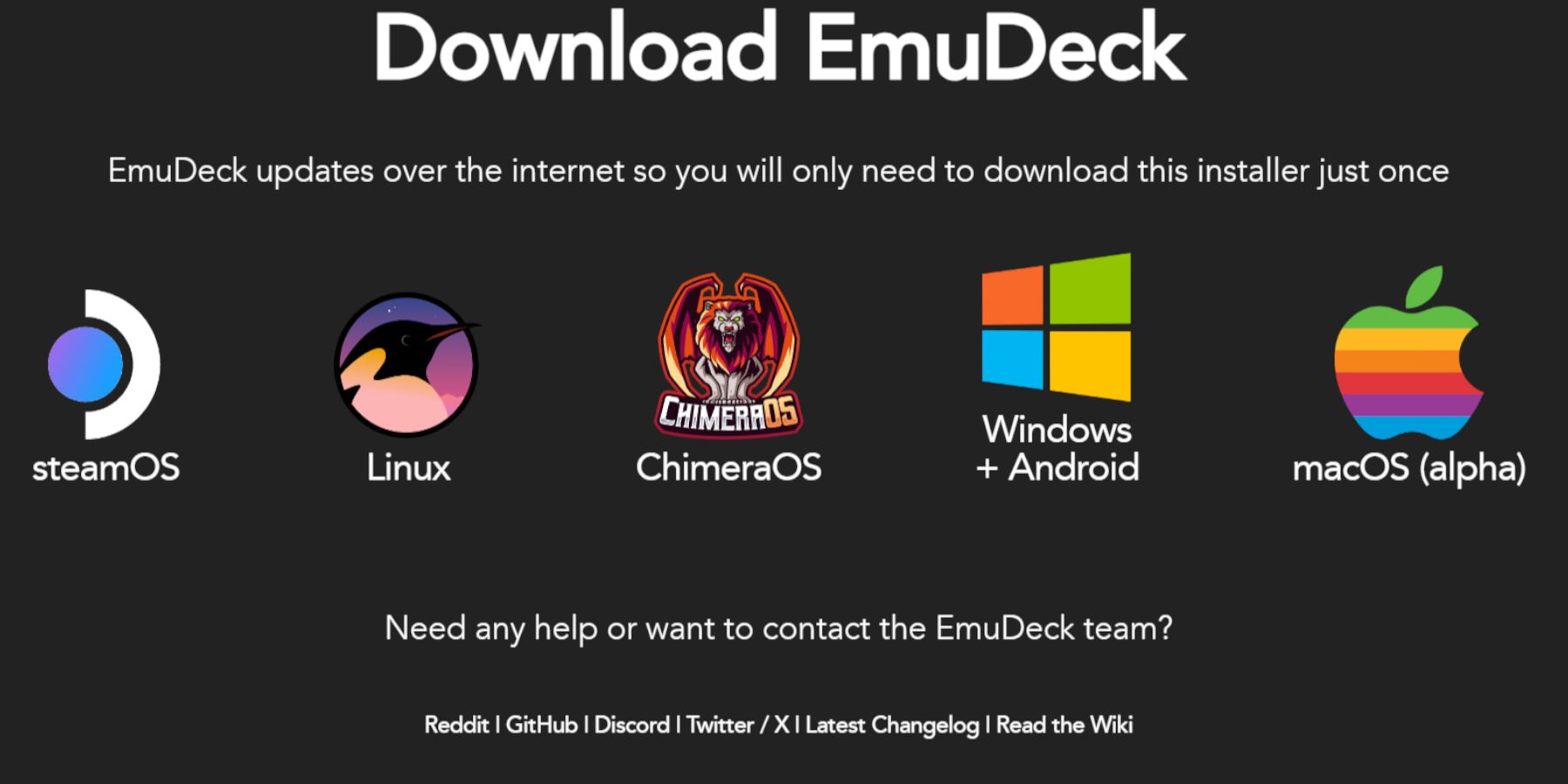 Pobierz i zainstaluj EmuDeck.
Pobierz i zainstaluj EmuDeck.
- Przełącz na tryb pulpitu.
- Otwórz przeglądarkę internetową i pobierz EmuDeck.
- Wybierz wersję SteamOS i wybierz opcję Instalacja niestandardowa.
- Wybierz kartę SD jako główną lokalizację instalacji.
- Wybierz żądane emulatory (zalecane RetroArch, Emulation Station, Steam ROM Manager).
- Włącz automatyczne zapisywanie.
- Zakończ instalację.
Szybkie ustawienia:
W EmuDeck uzyskaj dostęp do Szybkich ustawień i:
- Upewnij się, że Autozapis jest włączony.
- Włącz dopasowanie układu kontrolera.
- Ustaw Sega Classic AR na 4:3.
- Włącz urządzenia kieszonkowe z wyświetlaczem LCD.
Przenoszenie ROM-ów Game Gear i korzystanie z Menedżera ROM Steam
 Przenieś swoje ROMy i zintegruj je ze Steam.
Przenieś swoje ROMy i zintegruj je ze Steam.
Przenieś ROMy:
- Otwórz Menedżera plików Dolphin w trybie pulpitu.
- Przejdź do Emulacja karty SD > ROMy > folder gamegear.
- Przenieś swoje ROMy Game Gear do tego folderu.
Menedżer ROM-ów Steam:
- Otwórz EmuDeck i wybierz Menedżera ROM Steam.
- Zamknij klienta Steam, jeśli zostaniesz o to poproszony.
- Postępuj zgodnie z instrukcjami wyświetlanymi na ekranie, wybierając parser Game Gear i dodając swoje gry.
- Sprawdź grafikę i zapisz na Steamie.
Rozwiązywanie brakujących grafik w EmuDeck
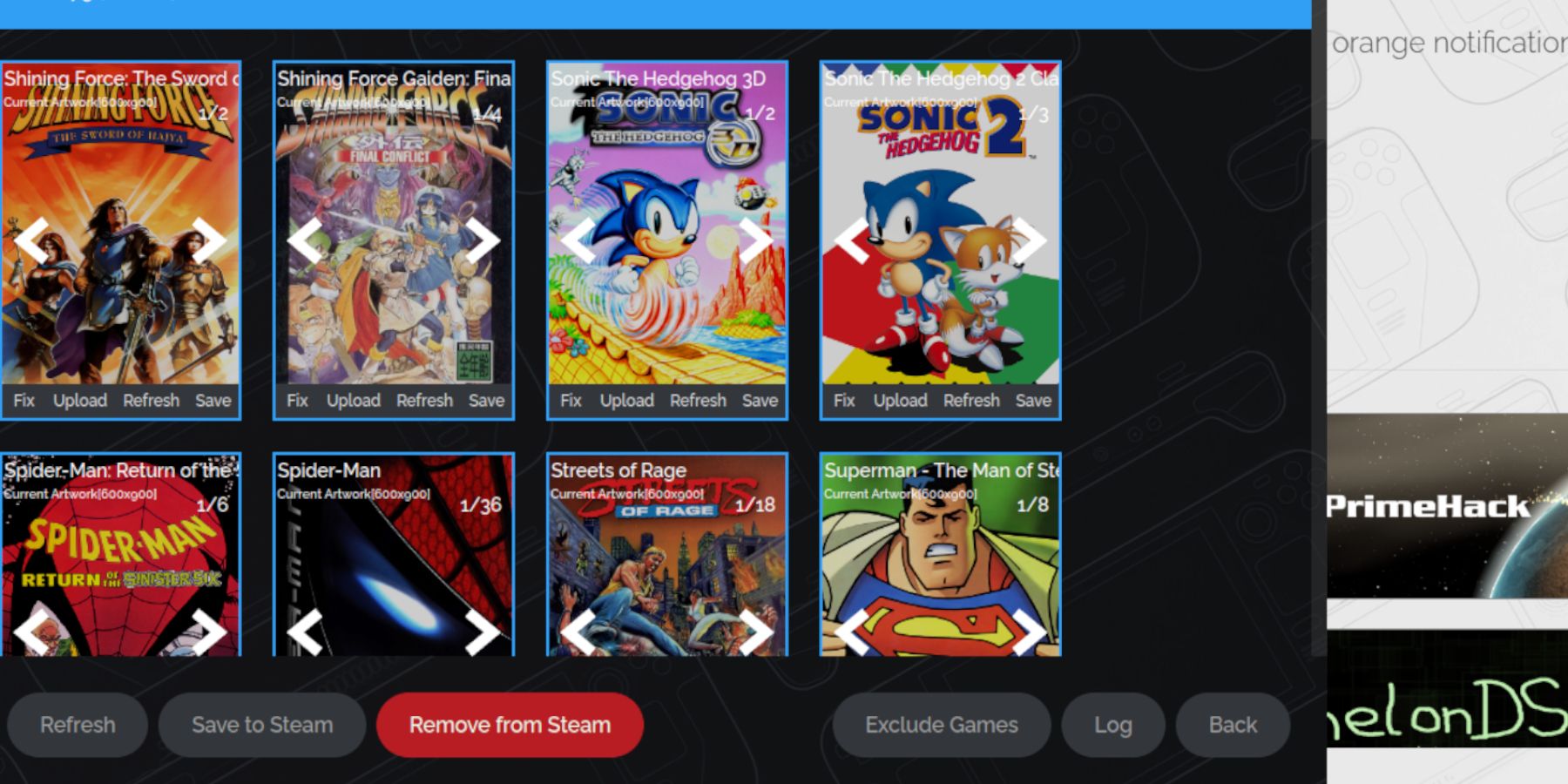 Napraw brakującą lub nieprawidłową grafikę.
Napraw brakującą lub nieprawidłową grafikę.
- Użyj funkcji „Napraw” w Menedżerze ROM Steam, aby wyszukać i zastosować poprawną grafikę.
- Usuń wszystkie cyfry poprzedzające tytuły gier z nazw plików ROM, ponieważ może to zakłócać wykrywanie grafiki.
- Ręcznie przesyłaj grafikę, zapisując obrazy w folderze Obrazy Steam Deck i korzystając z funkcji Prześlij w Menedżerze ROM Steam.
Granie w gry Game Gear na platformie Steam
Uzyskuj dostęp do swoich gier i graj w nie.
- Przełącz na tryb gry.
- Otwórz swoją bibliotekę Steam.
- Przejdź do kolekcji Game Gear.
- Wybierz grę i zagraj.
Ustawienia wydajności:
Dostosuj ustawienia, aby uzyskać optymalną wydajność:
- Uzyskaj dostęp do menu szybkiego dostępu (QAM).
- Przejdź do Performance.
- Włącz profile dla poszczególnych gier i ustaw limit klatek na 60 klatek na sekundę.
Instalowanie Decky Loadera na platformie Steam
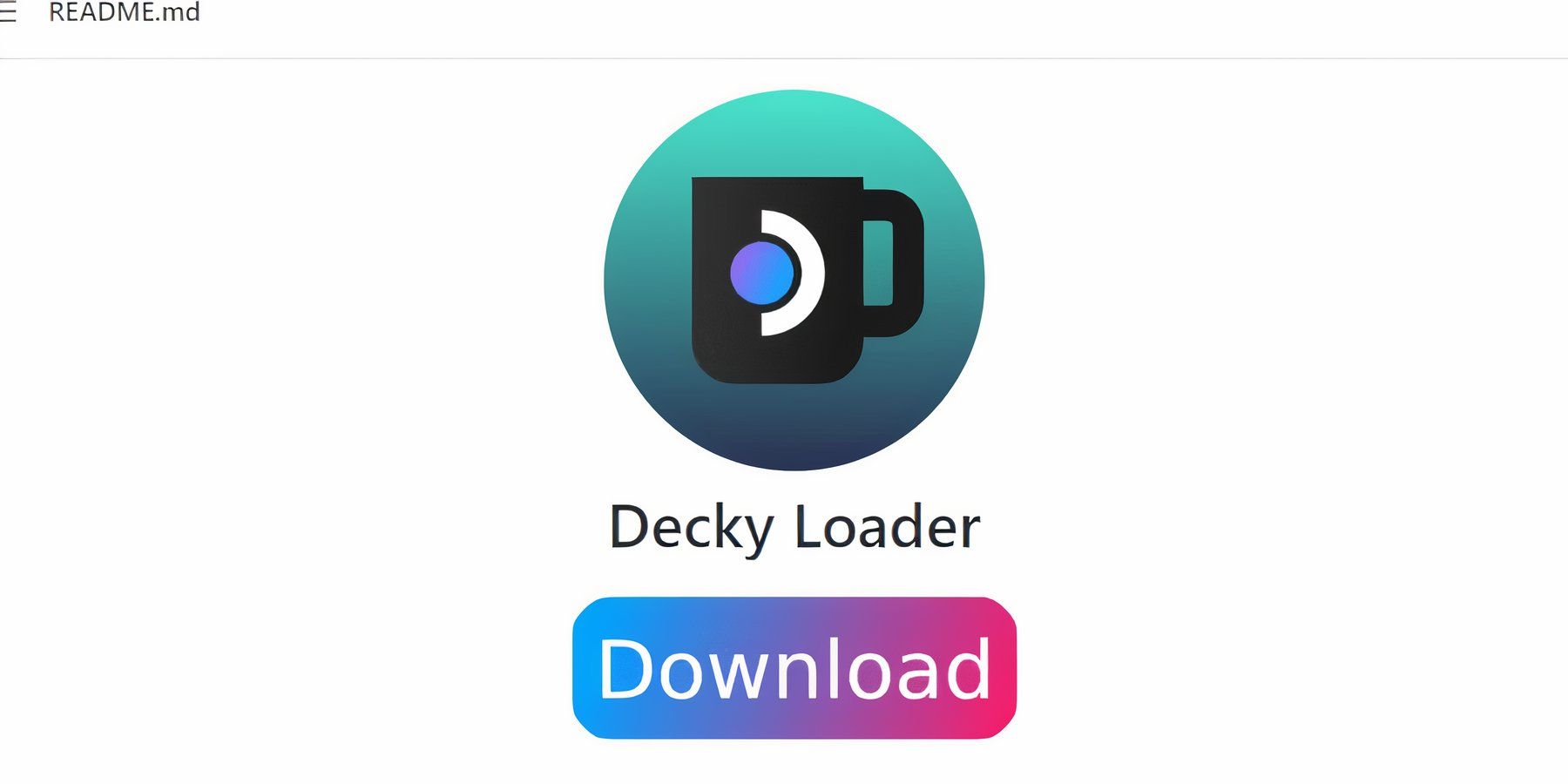 Zainstaluj Decky Loader, aby uzyskać lepszą kontrolę.
Zainstaluj Decky Loader, aby uzyskać lepszą kontrolę.
- Przełącz na tryb pulpitu.
- Pobierz Decky Loader ze strony GitHub.
- Uruchom instalator i wybierz opcję Zalecana instalacja.
- Uruchom ponownie swój Steam Deck w trybie gry.
Instalowanie wtyczki Power Tools
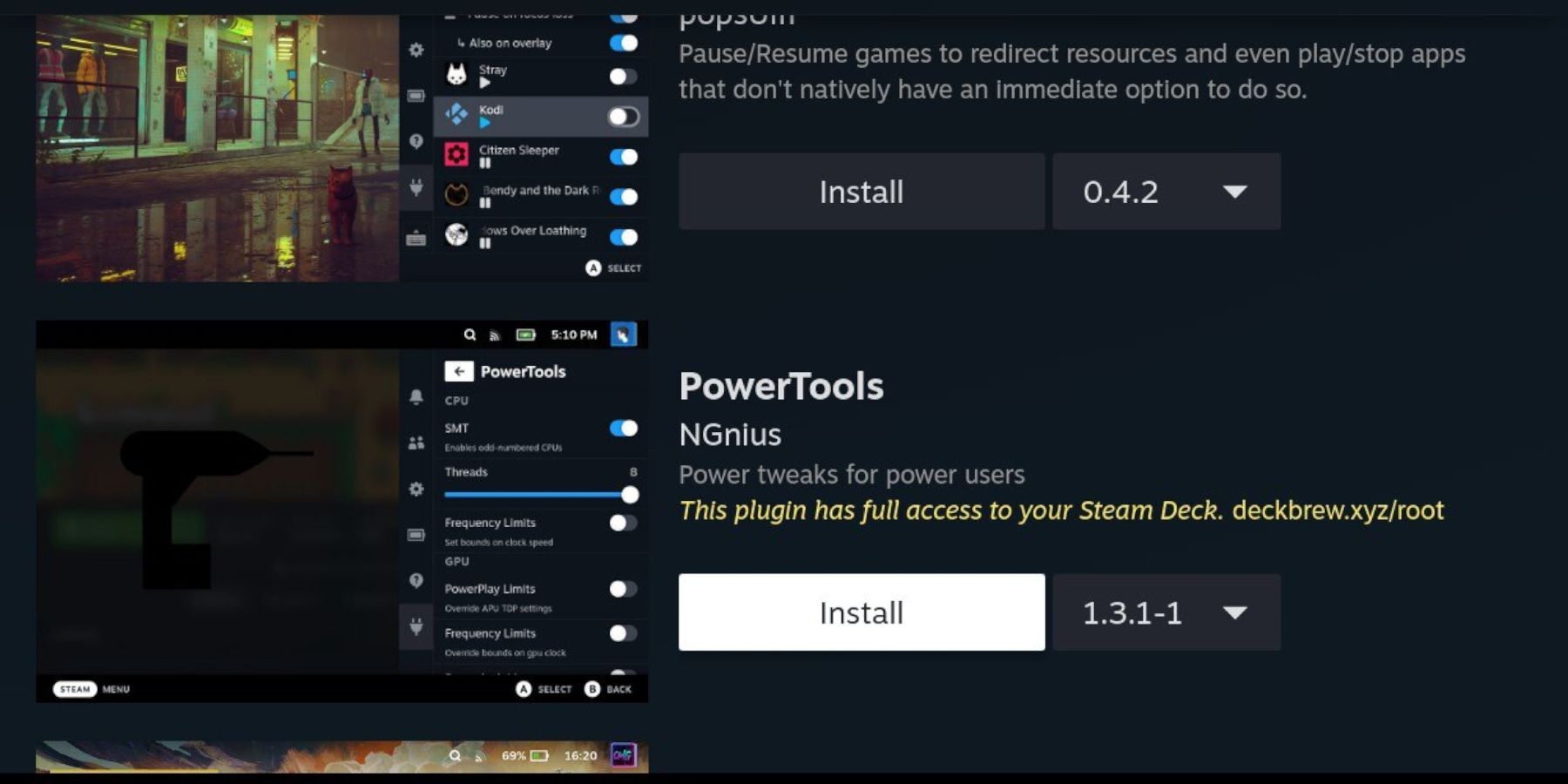 Zainstaluj i skonfiguruj elektronarzędzia.
Zainstaluj i skonfiguruj elektronarzędzia.
- Uzyskaj dostęp do modułu ładującego pokład poprzez QAM.
- Otwórz Decky Store i zainstaluj wtyczkę Power Tools.
- Skonfiguruj narzędzia elektryczne (wyłącz SMT, ustaw wątki na 4, w razie potrzeby dostosuj zegar GPU).
Rozwiązywanie problemów z Decky Loaderem po aktualizacji Steam Deck
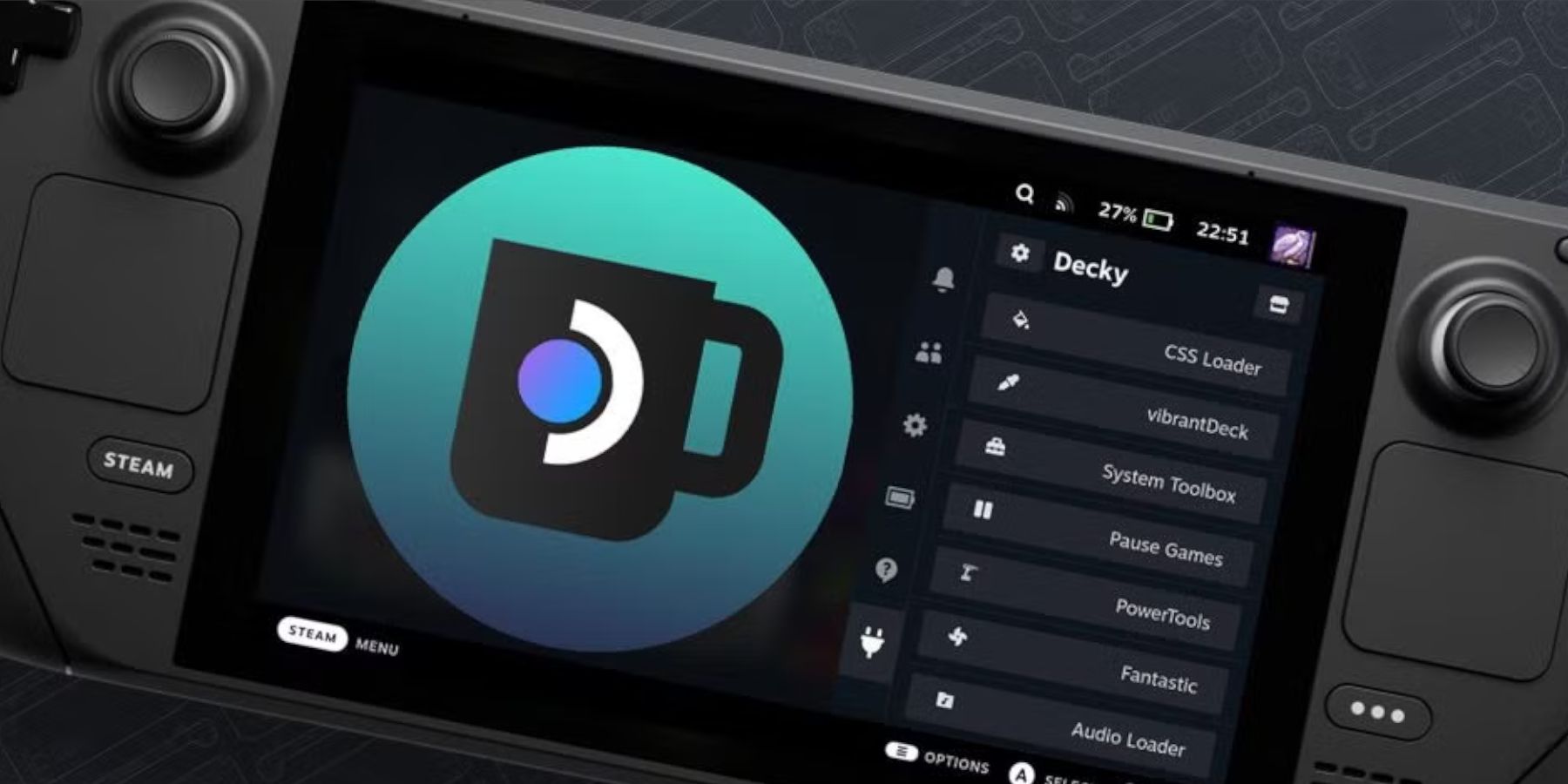 Zainstaluj ponownie Decky Loader po aktualizacji Steam Deck.
Zainstaluj ponownie Decky Loader po aktualizacji Steam Deck.
- Przełącz na tryb pulpitu.
- Pobierz Decky Loader z GitHub.
- Uruchom instalator (używając
sudo). - Uruchom ponownie swój pokład Steam.
 Ciesz się grami Game Gear na swoim Steamie!
Ciesz się grami Game Gear na swoim Steamie!
-
 Jul 02,22Isophyne debiutuje jako oryginalna postać w Marvel Contest of Champions Kabam wprowadza zupełnie nową, oryginalną postać do Marvel Contest of Champions: Isophyne. Ten wyjątkowy bohater, świeże dzieło twórców Kabama, może poszczycić się uderzającym designem przypominającym film Avatar, zawierającym metaliczne akcenty w kolorze miedzi. Rola Isophyne w konkursie Isophyne ent
Jul 02,22Isophyne debiutuje jako oryginalna postać w Marvel Contest of Champions Kabam wprowadza zupełnie nową, oryginalną postać do Marvel Contest of Champions: Isophyne. Ten wyjątkowy bohater, świeże dzieło twórców Kabama, może poszczycić się uderzającym designem przypominającym film Avatar, zawierającym metaliczne akcenty w kolorze miedzi. Rola Isophyne w konkursie Isophyne ent -
 Jan 27,25Roblox: kody rowerowe (styczeń 2025) Bike Obby: Odblokuj niesamowite nagrody za pomocą tych kodów Roblox! Bike Obby, kurs przeszkód rowerowych Roblox, pozwala zdobyć walutę w grze, aby zaktualizować rower, kupić wzmacniacze i dostosowywanie jazdy. Opanowanie różnych utworów wymaga roweru na najwyższym poziomie i na szczęście te kody obby rowerowe dostarczają
Jan 27,25Roblox: kody rowerowe (styczeń 2025) Bike Obby: Odblokuj niesamowite nagrody za pomocą tych kodów Roblox! Bike Obby, kurs przeszkód rowerowych Roblox, pozwala zdobyć walutę w grze, aby zaktualizować rower, kupić wzmacniacze i dostosowywanie jazdy. Opanowanie różnych utworów wymaga roweru na najwyższym poziomie i na szczęście te kody obby rowerowe dostarczają -
 Dec 13,24Genshin Impact Wpada do akwarium S.E.A na wodną przygodę Przygotuj się na „fin-tastyczną” przygodę! MORZE. Aquarium i Genshin Impact łączą siły dla Teyvat S.E.A. Wydarzenie eksploracyjne, trwające od 12 września do 28 października 2024 r. W ramach tej wyjątkowej współpracy Genshin Impact po raz pierwszy nawiązał współpracę z akwarium, oferując unforge
Dec 13,24Genshin Impact Wpada do akwarium S.E.A na wodną przygodę Przygotuj się na „fin-tastyczną” przygodę! MORZE. Aquarium i Genshin Impact łączą siły dla Teyvat S.E.A. Wydarzenie eksploracyjne, trwające od 12 września do 28 października 2024 r. W ramach tej wyjątkowej współpracy Genshin Impact po raz pierwszy nawiązał współpracę z akwarium, oferując unforge -
 Feb 20,25Gdzie zamawiać w przedsprzedaży smartfony Samsung Galaxy S25 i S25 Seria Samsunga Galaxy S25: głębokie nurkowanie w składzie 2025 Samsung zaprezentował bardzo oczekiwaną serię Galaxy S25 na tegorocznym wydarzeniu rozpakowanym. Skład ma trzy modele: Galaxy S25, S25+i S25 Ultra. Wstępne są już otwarte, a wysyłka rozpoczyna się 7 lutego. Sieć Samsunga
Feb 20,25Gdzie zamawiać w przedsprzedaży smartfony Samsung Galaxy S25 i S25 Seria Samsunga Galaxy S25: głębokie nurkowanie w składzie 2025 Samsung zaprezentował bardzo oczekiwaną serię Galaxy S25 na tegorocznym wydarzeniu rozpakowanym. Skład ma trzy modele: Galaxy S25, S25+i S25 Ultra. Wstępne są już otwarte, a wysyłka rozpoczyna się 7 lutego. Sieć Samsunga
